Мазмұны
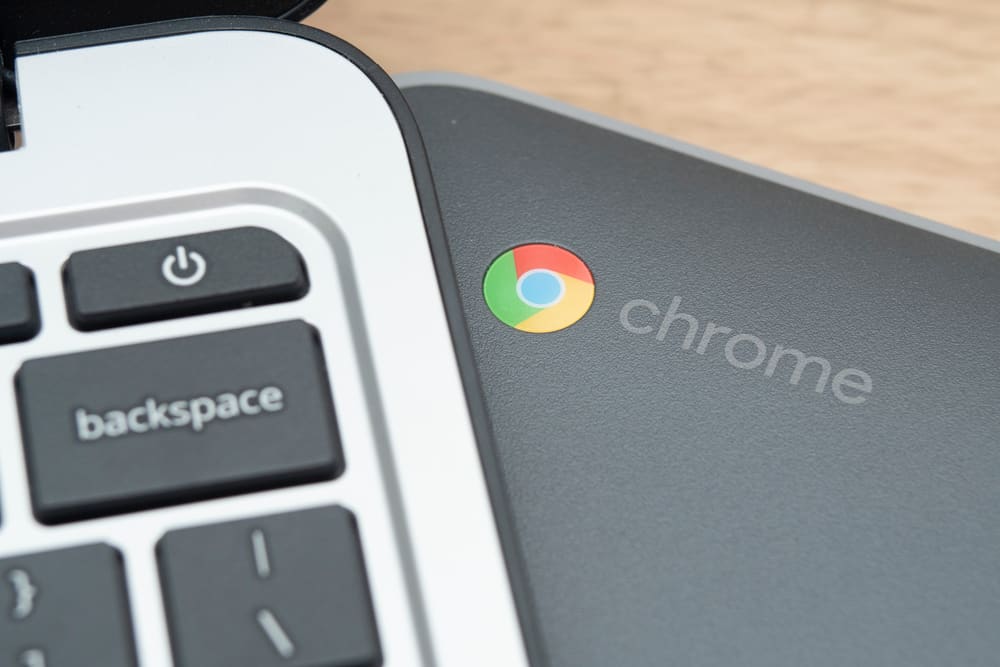
Chromebook құрылғыңыздағы қарапайым ескі тінтуірден шаршадыңыз ба және өзгеріс енгізгіңіз келе ме? Тінтуір параметрлерін аз күш жұмсап жылдам өзгертуге болады.
Жылдам жауапChromebook құрылғысында тінтуір параметрлерін өзгерту үшін Chromebook құрылғысының төменгі оң жақ бұрышында пайда болған уақытты басып, тісті доңғалақ белгішесін<4 таңдаңыз> Параметрлер тармағына өту үшін. “Кеңейтілген” > “Арнайы мүмкіндіктер” > “Арнайы мүмкіндіктер параметрлерін басқару” > “Тінтуір және сенсорлық тақта” тармағына өтіңіз.
Біз Chromebook құрылғысында тінтуірді өзгертуге көмектесетін әртүрлі қадамдық әдістерден тұратын кеңейтілген нұсқаулық жасадық.
Chromebook құрылғысында тінтуірді өзгерту
Егер Chromebook құрылғысында тінтуірді қалай өзгерту керектігін білмесеңіз, бұл тапсырманы оңай орындау үшін біздің 4 қадамдық әдісімізді пайдаланыңыз.
№1 әдіс: Түсті өзгерту
Бірдей ақ түсті курсорды пайдалану өте қызық болуы мүмкін, сондықтан нәрселерді сәл өзгерткіңіз келсе, келесі қадамдар арқылы оның түсін өзгертуге болады.
- уақыт түймесін басыңыз. Chromebook құрылғысының төменгі оң жақ бұрышында пайда болады.
- Параметрлер бөліміне өту үшін тісті доңғалақ белгішесін таңдаңыз.
- “Қосымша” > “Арнайы мүмкіндіктер” > “Арнайы мүмкіндіктер параметрлерін басқару” тармағына өтіңіз.
- “ түймесін басыңыз. Тінтуір және сенсорлық тақта” .
- “Меңзер түсі” ашылмалы мәзірін басып, қажетті түсті таңдаңыз.
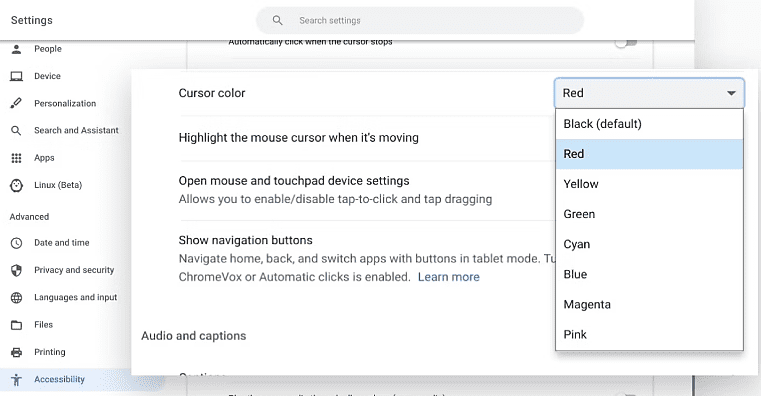 Барлығы дайын!
Барлығы дайын!Енді курсорыңыз боладытаңдаған түс бойынша. Бұл параметрлерді кез келген уақытта және қалағаныңызша өзгертуге болады.
№2 әдіс: Өлшемді өзгерту
Chromebook құрылғыларындағы курсорлар әдепкі бойынша кішірек болады. Дегенмен, басқа өлшемді қаласаңыз, оны осы қадамдар арқылы оңай реттеуге болады.
- Chromebook құрылғысының төменгі оң жақ бұрышында пайда болған уақыт түймесін басыңыз.
- Параметрлер тармағына өту үшін тісті доңғалақ белгішесін таңдаңыз.
- “Қосымша” тармағына өтіңіз. > “Арнайы мүмкіндіктер” > “Арнайы мүмкіндіктер параметрлерін басқару” .
- “Тінтуір және сенсорлық тақта” түймесін басыңыз.
- Ауыспалы түймені басыңыз “Үлкен тінтуір курсорын көрсету” параметрінде.
- Қажетті курсор өлшемін алу үшін “Меңзер өлшемін реттеу” белгісі бар жүгірткіні сүйреңіз.
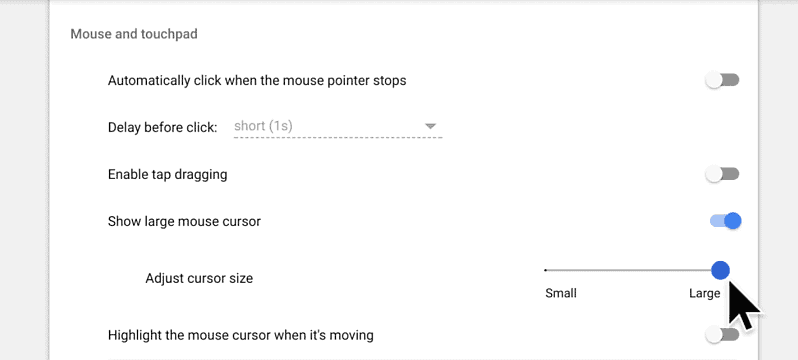
№3 әдіс: Меңзерді бөлектеу
Егер курсордың көрінуінде қиындық туындаса, оны Chromebook құрылғысында мына қадамдарды орындау арқылы бөлектеуге болады.
- Chromebook құрылғысының төменгі оң жақ бұрышында пайда болған уақыт түймесін басыңыз.
- Параметрлер<бөліміне өту үшін тісті тетік белгішесін таңдаңыз. 4>.
- “Кеңейтілген” > “Арнайы мүмкіндіктер” > “Арнайы мүмкіндіктер параметрлерін басқару” тармағына өтіңіз.
- “Тінтуір және сенсорлық тақта” түймесін басыңыз.
- “Тінтуір курсорын жылжытқанда бөлектеңіз” қосқышын басыңыз.
Меңзерді жақсырақ көрсету үшін оның айналасында қызыл ореол пайда болады.
Сондай-ақ_қараңыз: Sony Smart TV құрылғысында HBO Max орнатыңыз және көріңіз (3 әдіс)4-әдіс:Auto-Click
Авто-басуды таңдау – кез келген мотор ақаулары немесе мүмкіндіктері шектеулі адамдар үшін Chromebook жүйесінде ұсынылатын ең пайдалы арнайы мүмкіндіктердің бірі. Бұл мүмкіндікті төмендегі қадамдарды орындау арқылы оңай қосуға болады.
- Chromebook құрылғысының төменгі оң жақ бұрышында пайда болған уақыт түймесін басыңыз.
- тісті белгішесі Параметрлер тармағына өту үшін.
- “Қосымша” > “Арнайы мүмкіндіктер” тармағына өтіңіз. > “Арнайы мүмкіндіктер параметрлерін басқару” .
- “Тінтуір және сенсорлық тақта” түймесін басыңыз.
- “ қосқышын басыңыз. Меңзер тоқтаған кезде автоматты түрде басыңыз” Автоматты басу мүмкіндігін қосу үшін.
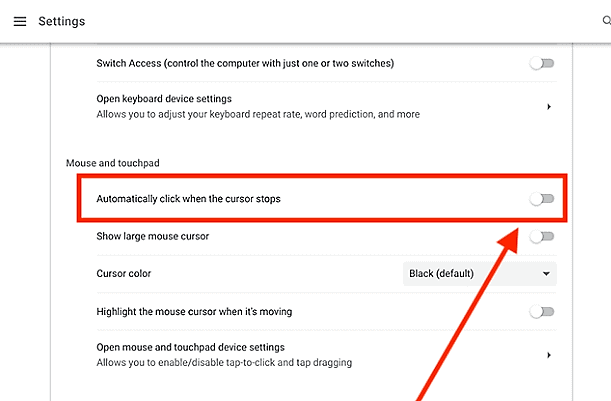 All Set!
All Set!Енді курсорды опцияға апарып, оны таңдау үшін курсорды тоқтату керек. Кешігу уақытын және басқа да бірнеше параметрлерді өз таңдауыңызға қарай реттей аласыз.
Үшінші тарап бағдарламалық құралын пайдаланып курсорды теңшеу
Chromebook үшін теңшелген курсорды алғыңыз келе ме? Chrome үшін арнайы курсор деп аталатын үшінші тарап қолданбасын пайдалануға және олардың жинағынан таңдаулы курсорды таңдауға болады.
Сондай-ақ_қараңыз: Компьютерде ойынды қалай жабуға болады- Chromebook құрылғысында Google Chrome браузерін ашып, <3 бетіне өтіңіз>Chrome веб-дүкені .
- Іздеу жолағына “ Chrome үшін арнаулы курсор “ деп теріңіз.
- “Chrome жүйесіне қосу” түймесін басыңыз.
- “Кеңейтім қосу” пәрменін таңдаңыз.
- Мекенжай жолағының жанындағы курсор логотипін басыңыз.
- Мүмкіндігіңіз болса табу үшін түймесін басыңыз Джигсо белгішесі барлық кеңейтімдерді ашып, курсор белгішесін таңдаңыз.
- Берілген опциялардан қажетті курсорды таңдаңыз.
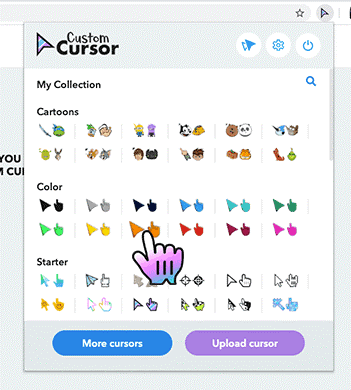 Жылдам кеңес
Жылдам кеңесҚосымша курсор үшін опциялары үшін “Қосымша курсорлар” түймешігін басып, оларды жинаққа қосыңыз. Кеңейтім түймесін қайта басқан кезде таңдалған курсор тізімде көрінеді және оны сол жерден таңдап, пайдалануға болады.
Сонымен қатар “Жүктеп салу курсоры” түймесін басу арқылы жасаған кез келген реттелетін курсорларды жүктеп салыңыз. Бұл реттелетін курсорлар Google Chrome браузерінде болғанда ғана жұмыс істейтінін есте сақтаңыз.
Әдепкі курсорға оралу үшін кеңейтімнің жоғарғы жағындағы қуат түймесін басыңыз.
Қорытынды
Бұл нұсқаулықта Chromebook құрылғысында тінтуірдің түсіне, өлшеміне, курсорына және автоматты басу параметрлеріне қатысты өзгертудің әртүрлі әдістерін талқыладық. Біз сондай-ақ үшінші тарап қолданбасы арқылы реттелетін курсорды қосуды талқыладық.
Осы әдістердің бірі арқылы курсорға жаңа көрініс бере аласыз деп үміттенеміз.
Жиі Қойылған сұрақтар
Курсорды қолдан көрсеткішке қалай ауыстыруға болады?Компьютердегі Бастау тармағына өтіп, Параметрлерді ашыңыз. “Құрылғылар” > “Тінтуір” тармағына өтіп, “Тінтуірдің қосымша опциялары” таңдаңыз. “Меңзерлер” қойындысын ашыңыз және “Теңшеу” бөлімінің астынан “Қалыпты таңдау” таңдаңыз. өзгерту үшін “Қолдану” және “OK” басыңызкурсор.
